ps做虛化效果的方法:先點選【矩形選框工具】框選出圖片上需要虛化的部分;然後點選【濾鏡-模糊-高斯模糊】;最後把半徑設定為【25像素】,點選【確定】即可。

本文操作環境:Windows7系統,Adobe Photoshop CS6版本,Dell G3電腦。
ps做虛化效果的方法:
1、我們點選【矩形選框工具】框選出圖片上需要虛化的部分,如圖所示。
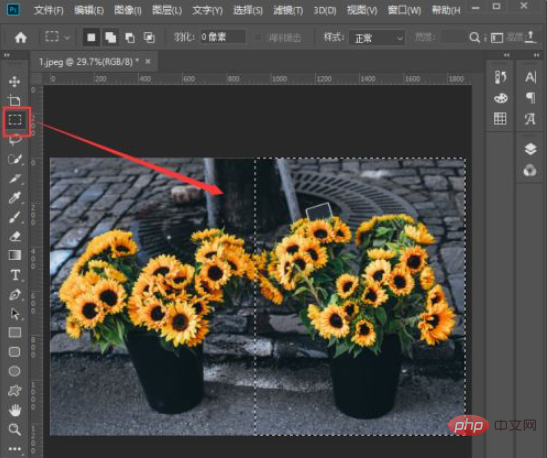
2、框選圖片部分之後,我們點選【濾鏡】-【模糊】-【高斯模糊】,如圖所示。
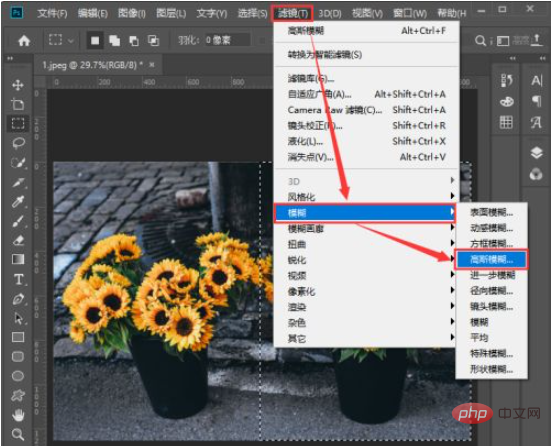
3、把半徑設定為【25像素】,點選【確定】,如圖所示。
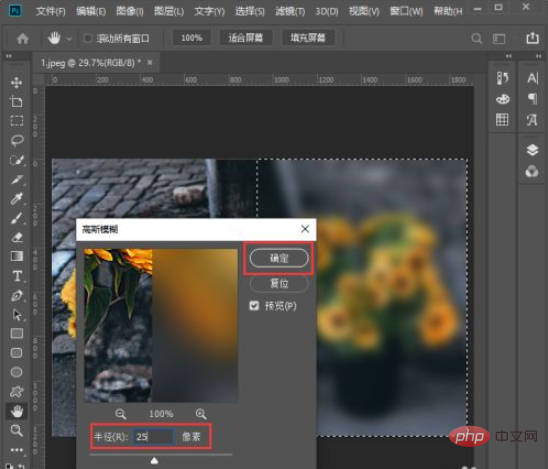
4、我們現在看到這張圖片右邊部分,是虛化後的效果。

##########PS影片教學#####################相關學習推薦:PS影片教學
以上是ps虛化效果怎麼做的詳細內容。更多資訊請關注PHP中文網其他相關文章!

